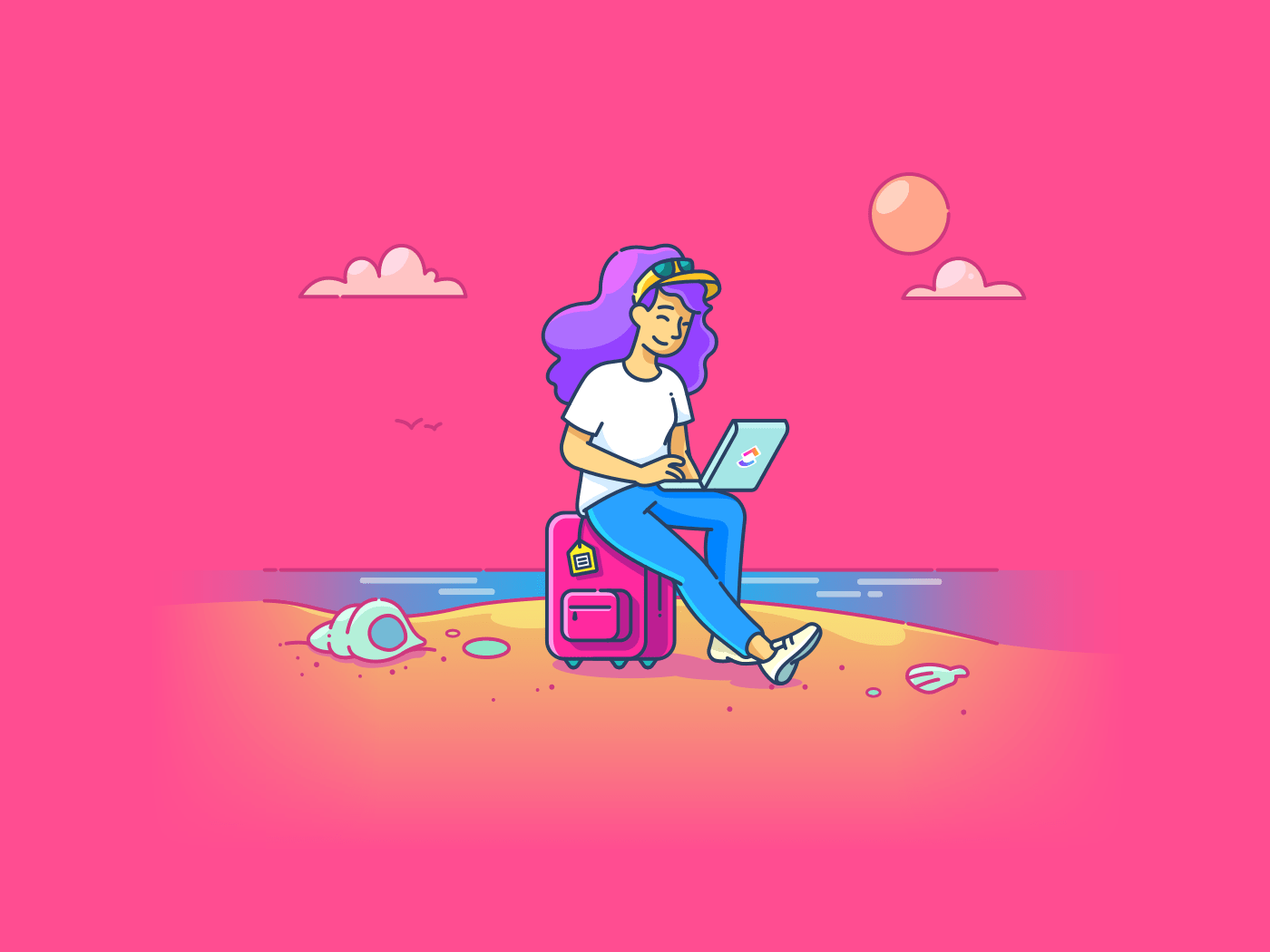Immaginate questo: State facendo i bagagli per una vacanza tanto necessaria e siete pronti a rilassarvi. Ma un flusso di email inonda la vostra finestra In arrivo proprio quando state per attivare la modalità vacanza e spegnere la modalità lavoro. È così frustrante, eh!
O forse siete impegnati a fare networking durante un importante viaggio aziendale, ma la casella di posta elettronica comunicazione del team l'app non smette di fare ping e di interrompere le conversazioni! 😟
Rispondere manualmente a tutte le email non è il modo migliore Da fare. È qui che un messaggio fuori ufficio ben fatto vi salverà dal caos. Mantiene tutti informati sulla vostra indisponibilità, consentendovi di inviare risposte che specificano quando tornerete. ✅
Poiché la maggior parte delle organizzazioni opera in ambiente Microsoft, Outlook è spesso il canale ufficiale di posta elettronica. Vi spieghiamo quindi, passo dopo passo, come impostare una risposta fuori ufficio in Outlook per tenere sotto controllo la vostra finestra In arrivo.
**Che cos'è un messaggio fuori ufficio?
Un messaggio fuori ufficio (OOO) è una risposta automatica (risposta in scatola) inviata a chiunque vi invii email o messaggi quando siete fuori sede. Pensate a questo strumento di gestione della finestra In arrivo è il vostro cartello virtuale di "non disponibile" che fa sapere a client, colleghi e altri contatti quando si aspettano di sentirvi.
Una risposta automatica di questo tipo è utile nelle seguenti situazioni:
- Tempo libero o ferie: Quando si è in vacanza, in permesso retribuito, in congedo per malattia, in congedo principale, in congedo per lutto, ecc.
- Viaggi di lavoro o impegni ufficiali: quando si è in viaggio d'affari, si partecipa a conferenze ed eventi, a ritiri aziendali, si partecipa a giurie, ecc.
- **Quando si vogliono ridurre al minimo le interruzioni mentre si pratica un lavoro concentrato o profondo, si mette da parte del tempo per concentrarsi sui progetti, si è in riunione, ecc.
Per riepilogare/riassumere, le risposte automatiche inviate ai contatti annunciano la vostra assenza e comunicano l'orario di inizio e fine della vostra indisponibilità, consentendovi di mantenere la vostra presenza in un ambiente di lavoro collaborazione nel mio lavoro .
Come impostare il fuori ufficio in Outlook: Guida passo passo
Sia che si acceda a Outlook tramite desktop, web o app mobile, l'impostazione di un messaggio OOO è accessibile in qualsiasi versione di Outlook.
Ecco come impostare l'uscita dall'ufficio in Outlook:
Passaggio 1: aprire Outlook e accedere alle impostazioni
Ecco come raggiungere le impostazioni di Outlook su diverse piattaforme:
- Outlook sul web: Per aprire Outlook sul web, andare sul sito web e accedere al proprio account. Da fare, cliccare sull'icona delle impostazioni (icona dell'ingranaggio) nell'angolo in alto a destra. Nel riquadro di sinistra, fare clic sulla sezione Account e selezionare Risposte automatiche dal menu del riquadro di destra. Impostare il messaggio e salvarlo per inviare una risposta automatica appropriata
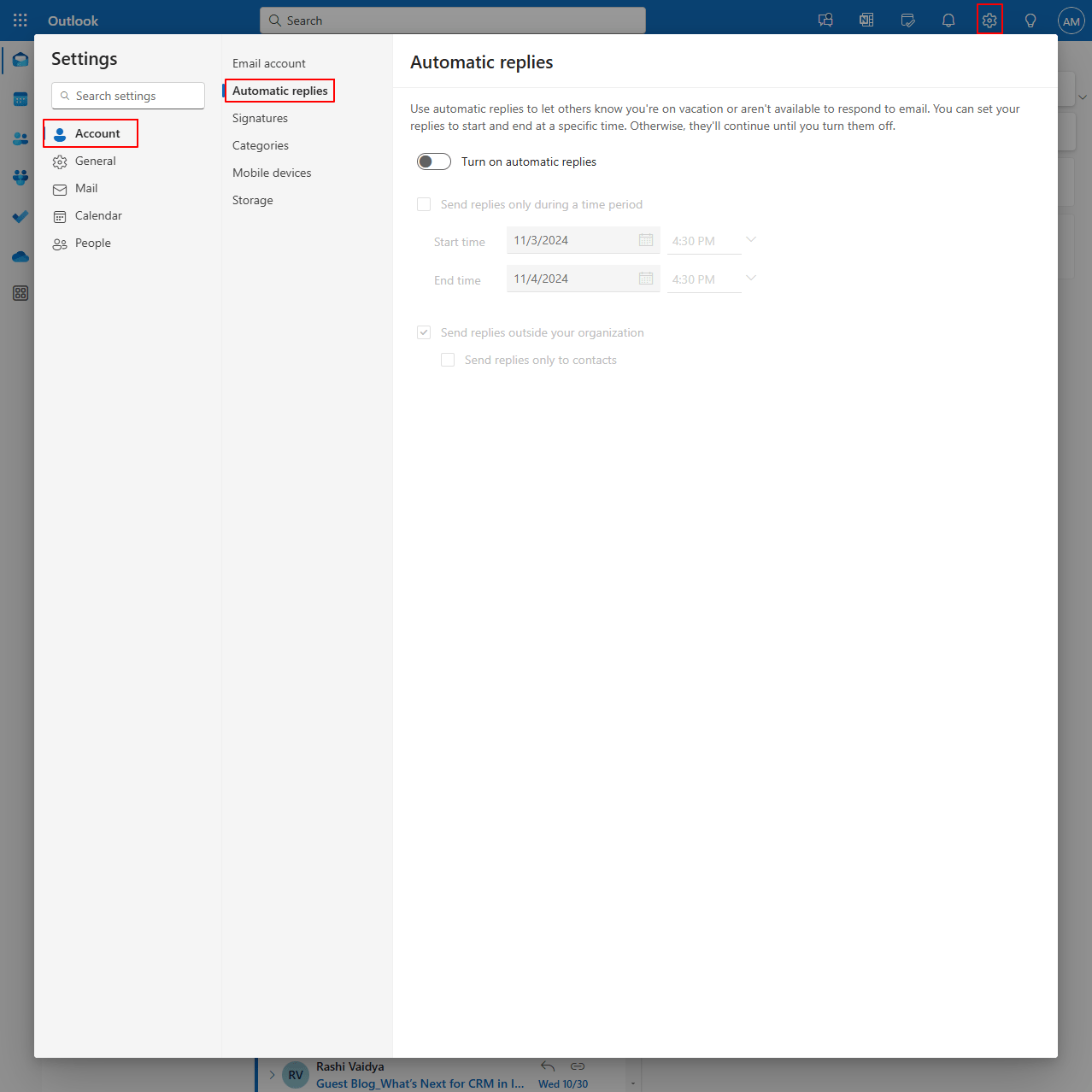
via Microsoft Se si sceglie la seconda opzione, le impostazioni di Outlook consentono di bloccare il calendario, rifiutare automaticamente gli inviti a nuovi eventi e annullare le riunioni per questo intervallo di date.
Passaggio 3: creazione del messaggio OOO
Il passo successivo consiste nell'inserire il messaggio fuori ufficio nella casella di risposta automatica.
A seconda del mittente, sono disponibili due box a cui aggiungere un messaggio separato. La prima è per l'invio di risposte all'interno dell'organizzazione, la seconda per l'invio di risposte all'esterno dell'organizzazione.
La prima informa i contatti interni, come i colleghi, i gestori del team, i manager, ecc. Allo stesso tempo, la seconda consente di aggiungere un messaggio separato per i contatti esterni, come clienti, fornitori, ecc.
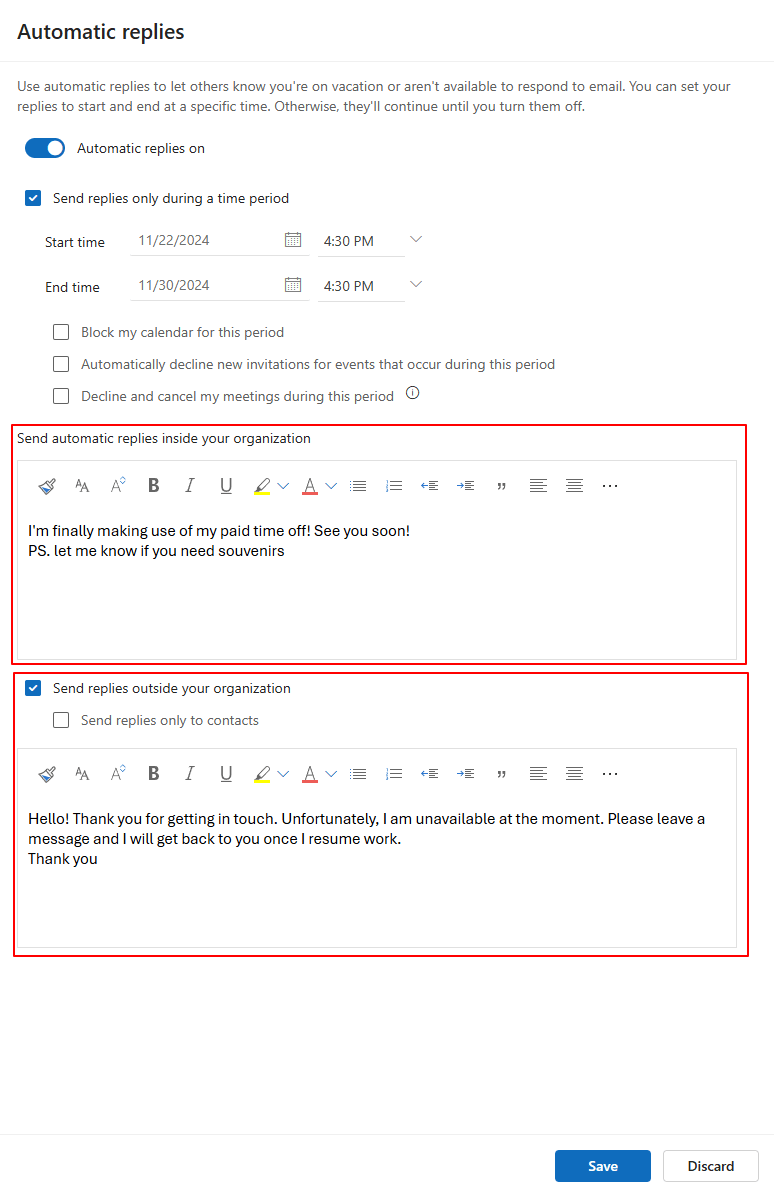
Queste impostazioni offrono la possibilità di inviare risposte automatiche all'interno dell'organizzazione. Tuttavia, il Box per l'invio di risposte all'esterno dell'organizzazione è facoltativo. È necessario selezionarla solo se si desidera rispondere automaticamente a tutti i messaggi in arrivo da contatti o fonti esterne.
**Da fare notare che questa funzionalità/funzione di invio di un messaggio separato a un pubblico interno ed esterno è disponibile principalmente in Outlook sul web e nell'app per Windows/Mac. È possibile ottenere un'unica casella di risposta automatica per l'app mobile di Outlook per inviare risposte a tutti i contatti.
Passaggio 4: messa a punto delle impostazioni aggiuntive
Come evidenziato in precedenza, Outlook consente di configurare ulteriori impostazioni di risposta automatica per:
- Bloccare il calendario per una durata definita
- Rifiutare nuovi inviti a eventi che si svolgono nel periodo in questione
- Rifiutare e annullare riunioni per il periodo in questione
- Inviare risposte automatiche all'esterno dell'organizzazione
- Inviare risposte automatiche all'esterno dell'organizzazione per i messaggi in arrivo dai contatti del proprio elenco
Passaggio 5: salvare il messaggio OOO
Dopo aver personalizzato le risposte automatiche ed essere soddisfatti del messaggio (consultate i suggerimenti qui sotto se siete bloccati nel processo), fate clic su Save per salvare le modifiche e attivare il messaggio fuori ufficio. Ora, chiunque vi invii un'email riceverà una risposta automatica.
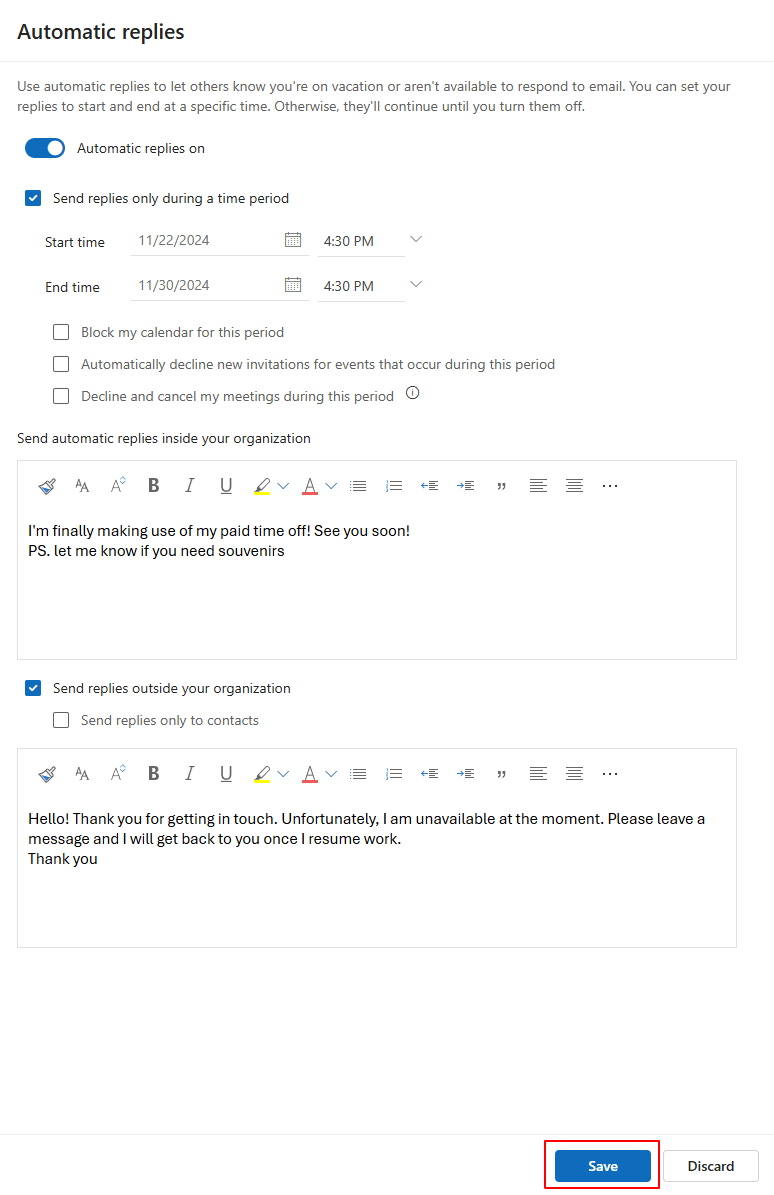
➡️ Per saperne di più: i 10 migliori strumenti per la produttività delle email
Tipi e trucchi per creare un messaggio OOO per una risposta automatica
Un messaggio OOO chiaro, conciso e informativo consente di mantenere un sano equilibrio tra vita privata e lavoro e una facciata professionale.
Per garantire il raggiungimento di questi oggetti, ecco alcuni suggerimenti e trucchi su come creare un messaggio OOO convincente:
- Indicate le date o il periodo esatto in cui non sarete disponibili
- Evitate di divagare sui motivi dell'assenza dall'ufficio e caricate le informazioni in modo che il lettore capisca subito il motivo della vostra indisponibilità, quando dovrà aspettarsi di sentirvi e come potrà contattarvi in caso di emergenza
- Utilizzate le opzioni di formattare l'allineamento, il colore e l'enfasi per evidenziare le informazioni critiche, come l'ora della vostra assenza, i dettagli di contatto alternativi, la timeline di risposta provvisoria, ecc.
- Personalizzare le risposte automatiche per i team interni e per i contatti esterni. Per istanza, il messaggio per i team interni può contenere indicazioni su come gestire i progetti in corso, mentre ai contatti esterni si può rispondere indicando la data di rientro
- Per i contatti esterni, mantenete il messaggio professionale e pertinente solo alla vostra assenza e fate attenzione alla riservatezza
- Aggiungete un tocco personale e amichevole includendo frasi come "Grazie per la vostra pazienza" o "Non vedo l'ora di connettermi al mio ritorno"
Limiti dell'uso di Outlook
Sebbene Outlook sul web e l'app desktop offrano funzioni notevoli per l'attivazione delle risposte automatiche, potrebbero dover recuperare terreno in scenari specifici, soprattutto quelli che prevedono comunicazioni complesse.
Per capirlo, considerate i seguenti limiti di Outlook:
1. Supporto di base per l'automazione
Anche se si definisce un periodo di inizio e fine, non è possibile programmare messaggi per diversi fusi orari, al di fuori dell'orario d'ufficio o aggiornamenti sullo stato dell'organizzazione. Questo limita i risultati ottenuti quando si attivano le risposte automatiche in Outlook.
2. Notifiche personalizzate per contatti specifici
Anche se si inviano risposte automatiche ai contatti interni ed esterni, non è possibile dare priorità a determinate email con risposte personalizzate.
Ad istanza, anche se entrambi sono contatti interni, potreste voler condividere dettagli di contatto alternativi nella vostra risposta automatica a un membro del team rispetto a una risposta automatica standard a un altro reparto. Questo ostacola un'efficace gestione del team .
3. Personalizzazioni limitate per le finestre In arrivo condivise
Se voi e il vostro team utilizzate una casella di posta elettronica finestra In arrivo condivisa può essere difficile impostare le risposte automatiche in Outlook. Dopo tutto, è necessaria una maggiore flessibilità per rispondere alle varie richieste o ai messaggi in arrivo.
4. App mobile poco efficiente
L'app mobile di Outlook offre solo il minimo indispensabile per impostare le risposte automatiche. Non è nemmeno possibile differenziare il messaggio da inviare ai diversi mittenti interni ed esterni, né tantomeno bloccare il calendario e rifiutare gli inviti agli eventi.
5. Integrazioni al limite
Le risposte automatiche di Outlook funzionano bene all'interno dell'app stessa. Tuttavia, le integrazioni con funzionalità/funzione complete sono limitate software di gestione delle email .
Ad esempio, le risposte automatiche di Outlook potrebbero non sincronizzarsi con altri strumenti di comunicazione come Slack, risultando in una possibile confusione quando non si invia manualmente un messaggio ai contatti dell'altra app.
➡️ Per saperne di più: Collaborazione in tempo reale e vantaggi rispetto al lavoro asincrono
Programmare fuori ufficio con ClickUp
Con i limiti menzionati in precedenza per l'impostazione di un messaggio fuori ufficio in Outlook, è possibile cercare alternative per rimanere al passo con la gestione della finestra In arrivo.
Fortunatamente, l'aiuto è proprio dietro l'angolo con ClickUp !
ClickUp è una soluzione versatile e potente per gestire le vostre esigenze fuori ufficio, sia per rispondere a comunicazioni interne che esterne!
Mantenete tutte le vostre conversazioni organizzate e accessibili con ClickUp Chat
Con ClickUp Chat clickUp Chat, che consente di avere canali di chat dedicati per team o progetti, per separare i thread e conversare in modo contestuale, anche quando si è lontani.
Questa funzionalità/funzione consente ai membri del team di visualizzare la vostra disponibilità e le vostre priorità e di programmare riunioni direttamente attraverso il sistema. Con la chat non è necessario passare ad altre app per la comunicazione, perché avviene direttamente nell'ecosistema del flusso di lavoro.

ottenere una panoramica completa delle comunicazioni e del flusso di lavoro con ClickUp Chat
A differenza delle risposte fuori ufficio di Outlook, che sono statiche e isolate dall'attività effettiva, il sistema di ClickUp Chat è uno spazio dinamico e interattivo in cui il team continua le conversazioni e gestisce le attività in vostra assenza senza colli di bottiglia.
Integrando i dettagli di OOO nei flussi di lavoro correnti del team, ClickUp Chattare riduce le interruzioni e fornisce un approccio più olistico e trasparente per mantenere i progetti in corso.
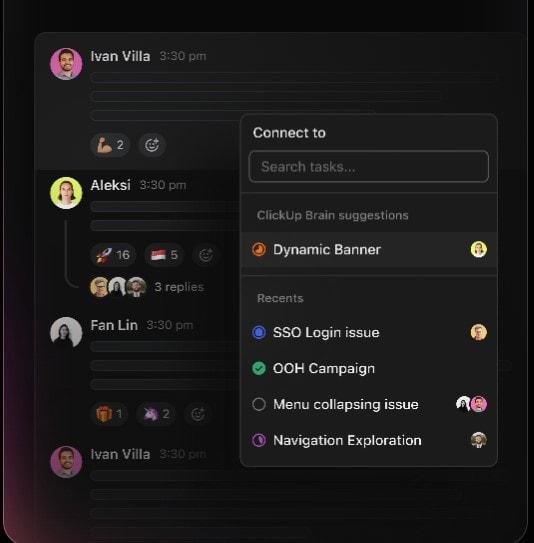
i membri del team visualizzano la vostra disponibilità e le vostre priorità e possono anche programmare riunioni direttamente tramite ClickUp Chat_
Inoltre, con tutto il lavoro in un unico luogo, ClickUp Chattare assicura che i messaggi fuori ufficio siano collegati direttamente alle attività e ai progetti correlati. Questo permette al team di vedere facilmente qualsiasi contesto relativo alla vostra assenza, come attività collegate o documenti rilevanti, senza dover cercare tra email e messaggi separati.
Inoltre, **se un compagno di squadra menziona un'attività o un documento in vostra assenza, questo viene automaticamente collegato nella chat. Il risultato è che tutte le conversazioni e le attività in corso rimangono visibili e rintracciabili, fornendo una panoramica immediata di ciò che si è perso.
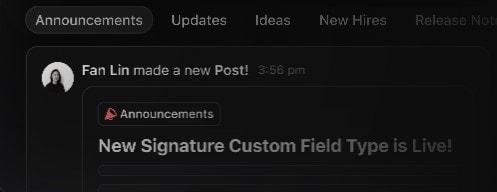
annunciate la vostra assenza ai vostri team e ai contatti esterni con ClickUp Chat_
Prima di partire, create un post dettagliato di "Aggiornamento" o "Annuncio" che riepiloghi i progetti in corso, le scadenze ed eventuali attività in sospeso. Questi post rimangono accessibili nella chat e fungono da riferimento affidabile per il team durante la vostra assenza, riducendo la necessità di attendere la vostra risposta.
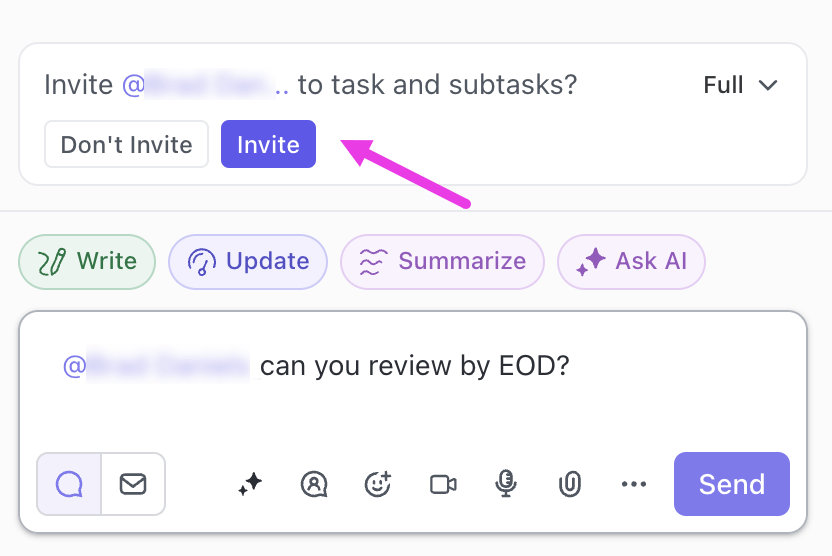
con ClickUp @Mentions, il vostro team viene messo al corrente di elementi importanti da gestire durante il periodo della vostra assenza
Infine, ClickUp Chattare dispone anche della funzione menzioni funzionalità/funzione che consente di notificare istantaneamente la propria indisponibilità a specifici membri del team, gruppi o interi team. Indirizzate la loro attenzione su aggiornamenti, discussioni o attività chiave, in modo che tutto sia accessibile anche in vostra assenza.
➡️ Per saperne di più: 15 modelli gratuiti di piano di comunicazione del progetto: Excel, Word e ClickUp
Utilizzare ClickUp Brain per inviare risposte all'esterno e all'interno dell'organizzazione
/$$$img/ https://clickup.com/blog/wp-content/uploads/2024/11/chat.jpg Utilizzate i poteri dell'IA di ClickUp Brain per potenziare i messaggi fuori ufficio da inviare ai vostri contatti /$$$img/
utilizzate i poteri dell'IA di ClickUp Brain per potenziare il vostro messaggio fuori ufficio da inviare ai vostri contatti_
Durante il vostro periodo di assenza, ClickUp Brain , lo strumento di IA integrato, risponde istantaneamente a domande di base su attività, chat precedenti e contesti di progetto a cui altrimenti si dovrebbe rispondere.
Questo elimina la necessità per i provider di affidarsi a voi per ottenere informazioni che l'IA già fornisce.
Inoltre, al vostro ritorno non dovrete più spulciare lunghi thread di email e arretrati. La funzionalità AI CatchUp di ClickUp riepilogherà/riassumerà tutto ciò che è accaduto durante la vostra assenza, fornendovi un rapido riepilogo degli aggiornamenti, delle decisioni e degli elementi importanti da affrontare.
Supponiamo che ci sia un messaggio relativo a un progetto in corso o a un nuovo incarico. In questo caso, ClickUp Brain converte il messaggio in un'attività con tutti i dettagli necessari, facilitando il recupero dei lavori in corso.
Naturalmente, Brain redige anche i messaggi fuori ufficio con il tono e il contesto corretti, risparmiando tempo e lavoro richiesto.
Condivisione di informazioni per il vostro team tramite ClickUp Clip

registrate dettagli rapidi e condivideteli tramite la chat di ClickUp con ClickUp Clips_
Con ClickUp Clip registra e condivide messaggi video rapidi e informativi a cui il team può accedere durante il tempo libero. Questo è perfetto per la condivisione di walkthrough di prodotti, attività o progetti e aggiornamenti visivi che chiariscono il processo.
Integrazione con Outlook sul web e altri strumenti

integrazione con oltre 1000 strumenti e piattaforme con le integrazioni di ClickUp
Il Integrazioni ClickUp offre integrazioni native e senza soluzione di continuità con 1000+ strumenti di produttività, app e piattaforme. Importa da altri strumenti di comunicazione e porta tutto sulla stessa pagina per una messaggistica senza problemi su tutte le piattaforme.
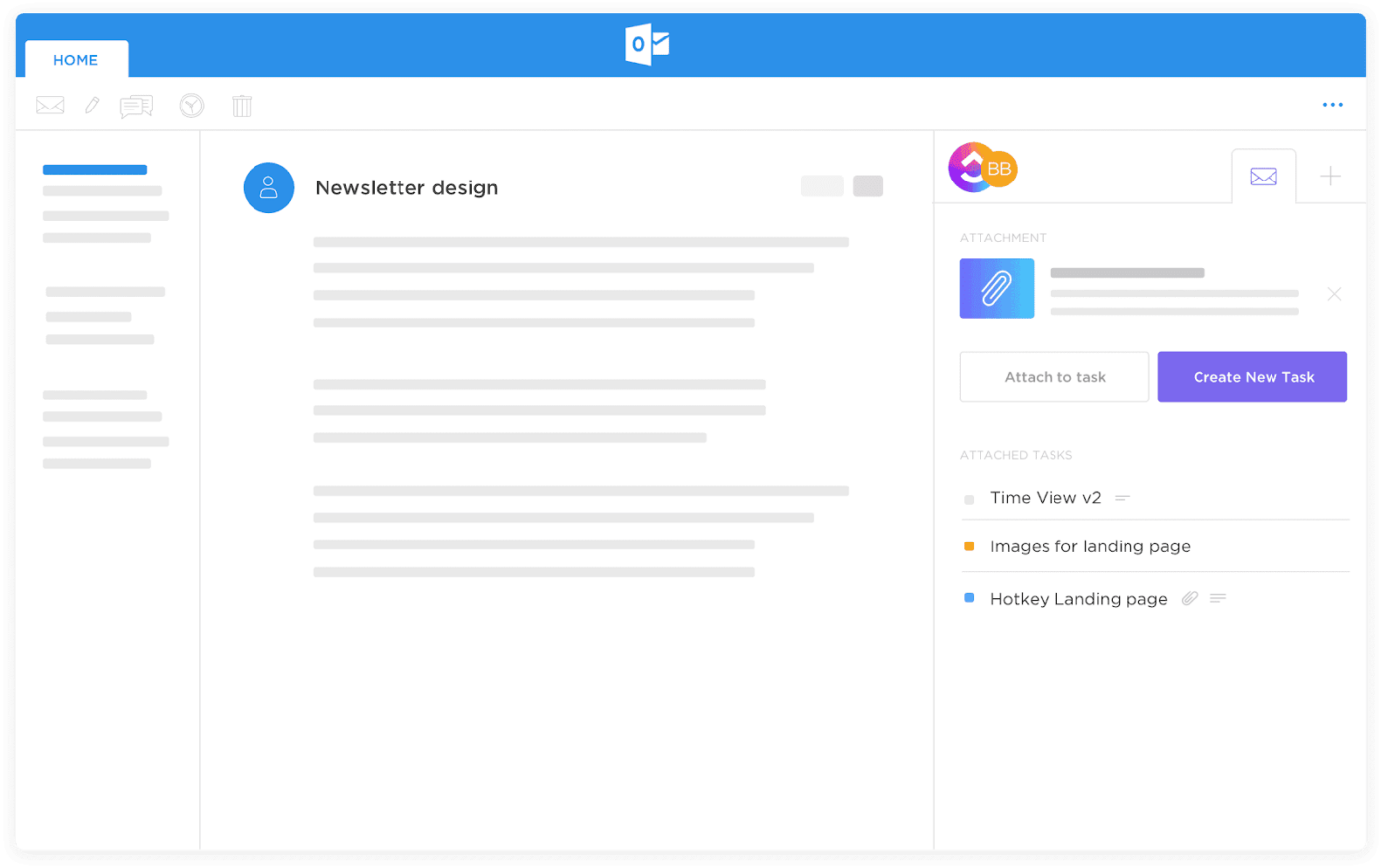
gestire e programmare i messaggi fuori ufficio in Outlook con ClickUp_
Se preferite rimanere nell'ecosistema di Outlook, esplorate l'opzione Integrazione di ClickUp e Outlook che integra la gestione delle attività nelle comunicazioni via email e consente di inviare risposte automatiche.
Gestione delle email con ClickUp
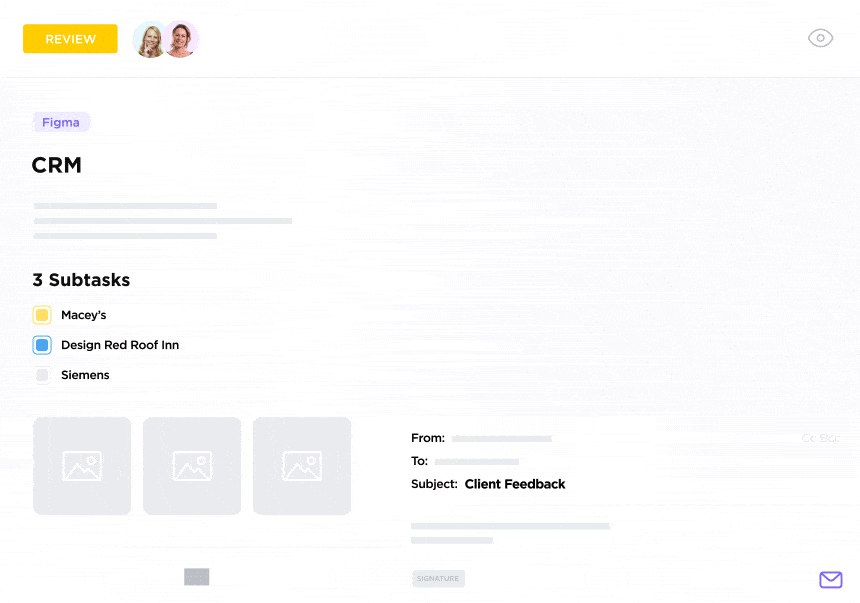
organizzare le email e lavorare in un unico luogo con ClickUp Email Project Management
A proposito di gestione delle email è possibile utilizzare l'opzione ClickUp Email Project Management per consolidare tutte le conversazioni in una posizione centralizzata.
Inviate e monitorate le email all'interno dell'ambiente ClickUp, organizzate le conversazioni in base ad attività specifiche, inviate notifiche personalizzate e promemoria sui problemi e ottimizzate la finestra In arrivo per riprendere il lavoro senza sentirsi sopraffatti.
Pro Tip: ClickUp offre una serie di modelli per comunicare con le parti interessate all'interno e all'esterno dell'organizzazione. Scaricate i modelli Modello di messaggio istantaneo ClickUp per semplificare e standardizzare le interazioni del team con messaggi automatizzati fuori ufficio e condividere aggiornamenti rapidi sul vostro periodo di assenza.
Lontano dall'ufficio ma in contatto con ClickUp
L'invio di risposte automatiche quando si è fuori ufficio è un modo pratico per informare gli stakeholder all'interno e all'esterno dell'organizzazione. Ma perché fermarsi a una risposta automatica su Outlook?
Con ClickUp è possibile condividere aggiornamenti, comunicare la propria indisponibilità su più canali, utilizzare le opzioni di condivisione per evidenziare messaggi e attività e mantenere libera la finestra In arrivo.
Dai promemoria automatizzati alla stesura delle email con l'IA, fino alla gestione delle attività di ClickUp, ClickUp è una soluzione completa per rimanere in connessione senza interrompere il vostro tempo libero. Iscriviti a ClickUp per vedere come trasforma la vostra esperienza fuori ufficio e non solo!